您是否遇到过 windows 11 中键盘无响应的难题?这个问题让不少用户头疼不已。为了帮助大家解决这一困扰,php小编鱼仔特别带来了一篇详细指南,为您介绍 windows 11 恢复失灵键盘按键的有效方法。以下内容将深入探讨键盘失灵的常见原因以及相应的修复措施。请继续阅读,我们将逐步指导您解决键盘无反应的问题,让您的输入体验恢复如初。
1.在控制面板中打开鼠标键选项
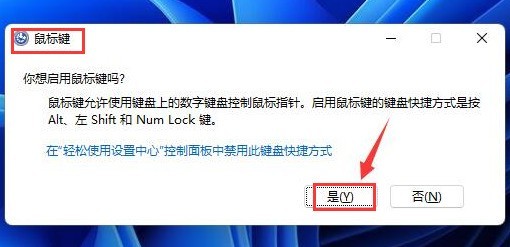
2.在开始菜单的搜索栏中输入osk,打开屏幕键盘窗口
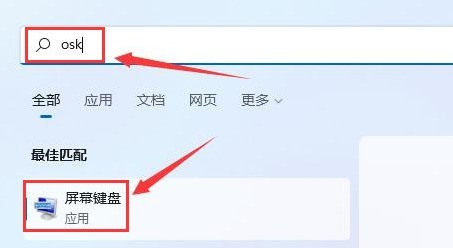
3.点击屏幕键盘中的选项按钮
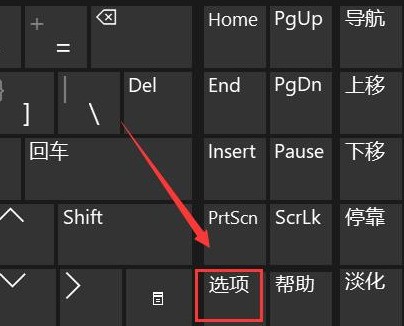
4.勾选打开数学小键盘按钮
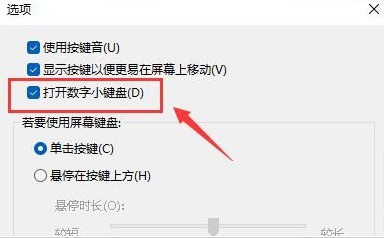
5.最后点击小键盘右下角的NumLock按键即可
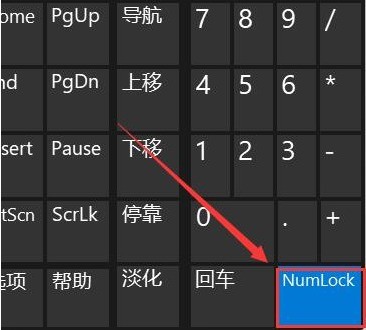
以上就是Windows11键盘无反应怎么解决_Windows11恢复失灵键盘按键方法介绍的详细内容,更多请关注php中文网其它相关文章!

每个人都需要一台速度更快、更稳定的 PC。随着时间的推移,垃圾文件、旧注册表数据和不必要的后台进程会占用资源并降低性能。幸运的是,许多工具可以让 Windows 保持平稳运行。

Copyright 2014-2025 https://www.php.cn/ All Rights Reserved | php.cn | 湘ICP备2023035733号